- Gear of War ist seit Jahren ein beliebtes Franchise, aber Gears 5 scheint vielen Spielern mehr Kummer als Freude zu bereiten.
- Es gibt viele Fehler, die Spieler daran hindern, Gears 5 auszuführen. Heute schauen wir uns die häufigsten an und wie man sie beheben kann.
- Gears of War 5 wurde immer wieder gepatcht und aktualisiert, aber es gibt immer noch viele Fehler. Um zu sehen, wie Sie sie beheben können, besuchen Sie unsere dedizierten Repariere Gears of War 5 Seite.
- Denken Sie daran, dass bei Problemen mit Spielen die Lösung höchstwahrscheinlich in unserem umfangreichen Gaming-Hub.
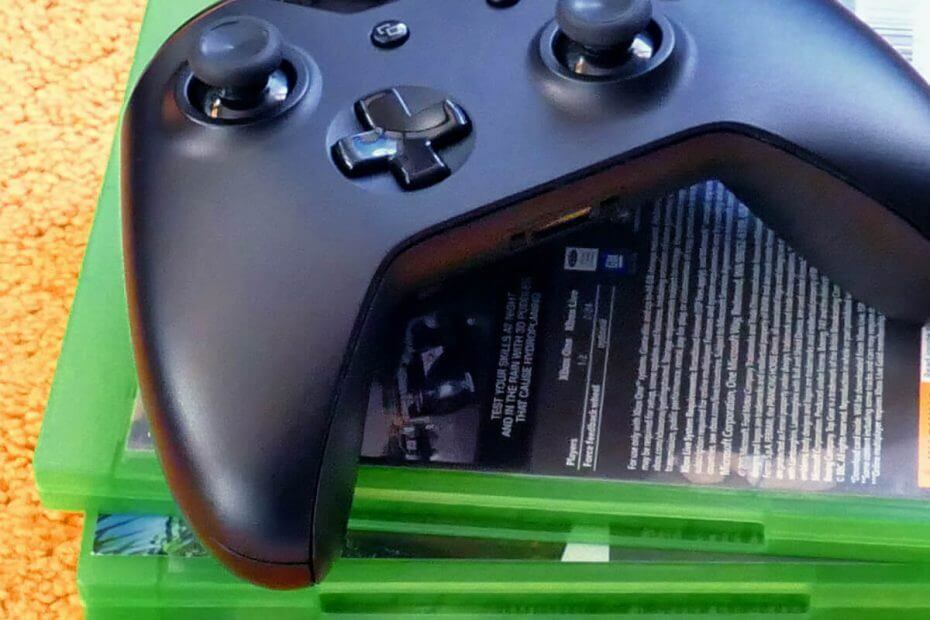
Diese Software repariert häufige Computerfehler, schützt Sie vor Dateiverlust, Malware, Hardwarefehlern und optimiert Ihren PC für maximale Leistung. Beheben Sie PC-Probleme und entfernen Sie Viren jetzt in 3 einfachen Schritten:
- Laden Sie das Restoro PC-Reparatur-Tool herunter das kommt mit patentierten Technologien (Patent verfügbar Hier).
- Klicken Scan starten um Windows-Probleme zu finden, die PC-Probleme verursachen könnten.
- Klicken Repariere alles um Probleme zu beheben, die die Sicherheit und Leistung Ihres Computers beeinträchtigen
- Restoro wurde heruntergeladen von 0 Leser in diesem Monat.
Sie können Dutzende von erleben Fehlerbeim Spielen von Gears 5 auf Ihrem Windows-Rechner. Die meisten von ihnen werden in Form von Fehlercodes wie G displayed angezeigtOhren 5 Fehler gw502, Fehler 0x00000c46, Gears 5 fataler Fehler, um nur ein paar zu nennen.
Normalerweise verstehen Spieler oft nicht, was ein Fehlercode bedeutet und viele ignorieren ihn vollständig.
Bitte bedenken Sie, dass die Lösungen vieler Probleme in der Error Codes selbst. Sie müssen nur herausfinden, was jeder Fehlercode anzeigt.
Glücklicherweise haben die Entwickler von Gears 5 Gesendet eine Liste von Fehlercodes, die im Allgemeinen beim Abspielen des Spiel.
Wie behebe ich Gear 5-Fehler auf PC / Xbox?
1. Fix Gears 5 Fehler GW500/GW504
Wenn Sie den Fehlercode GW500 oder GW504 erhalten, bedeutet dies, dass Ihr Gerät nicht die Mindestanforderungen zum Spielen von Gears 5 erfüllt.
Sie sollten Ihre Grafikkarte aktualisieren, um Gears 5 auf Ihrem Gerät zu spielen. Sie können eine der folgenden Karten ausprobieren, um beim Spielen von Gears 5 eine optimale Leistung zu erzielen.
- AMD Radeon RX 570 oder AMD Radeon RX 5700
- NVIDIA GeForce GTX 970 oder NVIDIA GeForce GTX 1660 Ti
2. Fix Gears 5 Fehler GW501
Sie erhalten möglicherweise den Fehlercode GW501 oder GW502, wenn Sie versuchen, die Spiel auf Ihrem Windows-PC. Dies ist ein bekanntes Problem und wird ausgelöst, wenn Ihre Grafikkarte Kompatibilitätsprobleme hat.
Wenden Sie sich an Ihren Grafikkartenhersteller, um nach den neuesten Treiberaktualisierungen zu suchen.
So aktualisieren Sie veraltete Treiber in nur zwei Minuten.
3. Fix Gears 5 Fehler GW502/GW503
Der Fehlercode GW502 bedeutet, dass Ihre Grafikkarte auf Ihrem Windows-Gerät nicht mehr reagiert. Der Fehlercode GW503 wird angezeigt, wenn Ihr System Ihre Grafikkarte nicht erkennt.
Das Problem wird durch den instabilen Zustand Ihrer Grafikkarte verursacht. Sie sollten Ihren Computer neu starten, um das Problem zu beheben.
Wenn das Problem weiterhin besteht, suchen Sie nach den neuesten Treiberaktualisierungen, indem Sie sich an Ihren Grafikkartenhersteller wenden. Wenn Sie bereits eine aktualisierte Version ausführen, reduzieren Sie die visuellen Einstellungen.
4. Fix Gears 5 Fehler GW510
Das Error Code GW510 bedeutet, dass Ihre Grafikkarte nicht die minimalen VRAM-Anforderungen zum Abspielen des Spiel. Ihre Grafikkarte sollte über mindestens 2 GB Videospeicher verfügen.
Sie können das spielen Spiel bei weniger Videospeicher, aber dies beeinträchtigt die Leistung und Qualität des Spiel. Die optimale Leistung erreichen Sie durch ein Upgrade Ihrer Grafikkarte
Immer noch Probleme mit Gears 5? Vielleicht brauchst du eine neue Grafikkarte. Hier sind einige der besten Optionen.
5. Fix Gears 5 Fehler GW511
Wenn du das bekommst Error Code GW511 bedeutet, dass Ihr Windows-System weniger als 6 GB Systemspeicher hat.
Sie sollten Ihr System mit mindestens 6 GB Systemspeicher (RAM) aufrüsten. Dies ist die Mindestanforderung, um Gears 5 zu spielen.
Sie müssen die Anweisungen sorgfältig befolgen, um diese zu beheben Fehler auf Ihrer Maschine. Einige von ihnen würden in kürzester Zeit gelöst werden.
 Haben Sie immer noch Probleme?Beheben Sie sie mit diesem Tool:
Haben Sie immer noch Probleme?Beheben Sie sie mit diesem Tool:
- Laden Sie dieses PC-Reparatur-Tool herunter auf TrustPilot.com als großartig bewertet (Download beginnt auf dieser Seite).
- Klicken Scan starten um Windows-Probleme zu finden, die PC-Probleme verursachen könnten.
- Klicken Repariere alles um Probleme mit patentierten Technologien zu beheben (Exklusiver Rabatt für unsere Leser).
Restoro wurde heruntergeladen von 0 Leser in diesem Monat.
Häufig gestellte Fragen
Überprüfen Sie, ob Ihr System die Mindestanforderungen zum Ausführen von Gears 5 erfüllt. Je nachdem, welche Fehlermeldung Sie erhalten, sollten die Korrekturen in dieser Liste helfen. Wenn alles andere fehlschlägt, deinstallieren Sie Gears 5 und Easy Anti-Cheat von Ihrem System und installieren Sie es erneut.
Deinstallieren Sie Gears 5 aus dem Startmenü (Rechtsklick > Deinstallieren) gehen Sie dann zum Installationsort ([Installationsverzeichnis] > Gears 5 UWP > Microsoft. HalifaxBaseGame_1.1.64.0_x64__8wekyb3d8bbwe) und öffnen Sie eine PowerShell an diesem Ort. Geben Sie die folgende Zeile in das Fenster ein und führen Sie sie aus: Add-AppxPackage -Register AppxManifest.xml. Führen Sie Gears 5 nach der Installation und Reparatur erneut aus.
Gears of War 5 war seit Release von Problemen geplagt. Wir haben behandelt, wie Sie einige der Probleme beheben können in dieser Anleitung. Wenn weiterhin Probleme auftreten, Befolgen Sie die hier gezeigten Schritte.
Deinstallieren Sie Gears 5 aus dem Startmenü (Rechtsklick > Deinstallieren) gehen Sie dann zum Installationsort ([Installationsverzeichnis] > Gears 5 UWP > Microsoft. HalifaxBaseGame_1.1.64.0_x64__8wekyb3d8bbwe) und öffnen Sie eine PowerShell an diesem Ort. Geben Sie die folgende Zeile in das Fenster ein und führen Sie sie aus: Add-AppxPackage -Register AppxManifest.xml. Führen Sie Gears 5 nach der Installation und Reparatur erneut aus.


